无热传递的功率逆变器:练习 7 - 分析结果
本练习介绍了如何在仿真期间及之后分析结果。要隐藏 CAD 曲面 (非流体域),请在
 “CAD 主体”(CAD Bodies)
“CAD 主体”(CAD Bodies) 和
 “Flow Analysis 主体”(Flow Analysis Bodies)
“Flow Analysis 主体”(Flow Analysis Bodies) 之间进行切换。
查看边界处的压力等值线
| 压力: [Pa] : 流量 101325 101314 |
1. 在“边界条件”(Boundary Conditions) 的“普通边界”(General Boundaries) 下,选择 POWERINVERTER_1_FLUID。
2. 在“属性”面板的“视图”(View) 选项卡中,为“曲面”(Surface) 设置以下选项值:
◦ “保留绘图”(Keep drawing) -“是”(Yes)
◦ “网格”(Grid) - “否”(No)
◦ “轮廓”(Outline) - “否”(No)
◦ “变量”(Variable) - “压力 : [Pa] : 流量”(Pressure: [Pa] : Flow)
◦ “最小”(Min) - 101314
◦ “最大”(Max) - 101325
3. 在图形工具栏中单击

以显示样式元素。选择
 “着色”(Shading)
“着色”(Shading)。
查看截面上的矢量
| 压力: [Pa] : 流量 101325 101314.75 |
1. 创建截面。
2. 选择 Section 01。
3. 在“属性”(Properties) 面板的“模型”(Model) 选项卡中,设置以下选项值:
◦ “类型”(Type) -“平面 Y”(Plane Y)
◦ “位置”(Position) - 0.006
4. 在“属性”面板的“视图”(View) 选项卡中,为“曲面”(Surface) 设置以下选项值:
◦ “变量”(Variable) - “压力 : [Pa] : 流量”(Pressure: [Pa] : Flow)
◦ “最小”(Min) - 101314.75
◦ “最大”(Max) - 101325
5. 在“属性”(Properties) 面板的“视图”(View) 选项卡中,对于“矢量”(Vector) 设置“变量”(Variable)-“速度: [m/s] : 流量”(Velocity: [m/s] : Flow)
6. 您可以使用“大小”(Size)、“统一刀头”(Uniform Head)、“刀头大小”(Head Size) 和“投影”(Projection) 选项编辑矢量属性。
7. 在“边界条件”(Boundary Conditions) 的“普通边界”(General Boundaries) 下,选择 POWERINVERTER_1_FLUID。
8. 在“功能”(Functions) 面板中,单击
 “打开/关闭视图属性”(Turn on/off view properties)
“打开/关闭视图属性”(Turn on/off view properties),并从列表中选择以下项:
 “隐藏所有曲面”(Hide all surfaces)
“隐藏所有曲面”(Hide all surfaces)、
 “隐藏所有网格”(Hide all grids)
“隐藏所有网格”(Hide all grids) 和
 “隐藏所有轮廓”(Hide all outlines)
“隐藏所有轮廓”(Hide all outlines)。
9. 选择 Section 01。本部分的向量随即显示。
查看域中的流线
1. 向 Flow Analysis 树中添加 Streamline01 并将其选中。
2. 在“属性”(Properties) 面板的“模型”(Model) 选项卡中,设置以下选项值:
◦ “线条粗细”(Line Thickness) - 0.0005
◦ “动画时长”(Animation Time Size) - 0.005
3. 在“属性”面板的“视图”(View) 选项卡中,为“曲面”(Surface) 设置以下选项值:
◦ “变量”(Variable) - “速度大小 : [m/s] : 流量”(Velocity Magnitude: [m/s] : Flow)
◦ “最小”(Min) - 0
◦ “最大”(Max) - 2.321
4. 在 Flow Analysis 树中的“普通边界”(General Boundaries) 下,选择 BC_1。
5. 在“模型”(Model) 选项卡中,对于 Streamline01,将“释放粒子”(Release Particle) 设置为 Yes。
绘制出口边界处的质量通量图
1. 在 Flow Analysis 树中,单击“边界条件”(Boundary Conditions) 下的“普通边界”(General Boundaries)。
2. 选择 BC_2。
3. 单击

“XY 坐标图”(XYPlot)。新要素
xyplot1 将添加到 Flow Analysis 树中的
“结果”(Results) >
“衍生曲面”(Derived Surfaces) >
“XY 坐标图”(XY Plots) 中。
4. 选择 xyplot1。
5. 在“属性”(Properties) 面板的“模型”(Model) 选项卡中,将“变量”(Variable) 设置为“质量通量”(Mass Flux)。
6. 根据需要单击
 “停止”(Stop)
“停止”(Stop) 和
 “运行”(Run)
“运行”(Run)。
绘制监控点处的压力图
1. 在 Flow Analysis 树中的“结果”(Results) 下,单击“监控点”(Monitoring Points)。
2. 选择 Point01。
3. 单击

“XY 坐标图”(XYPlot)。新要素
xyplot2 将添加到 Flow Analysis 树中的
“结果”(Results) >
“衍生曲面”(Derived Surfaces) >
“XY 坐标图”(XY Plots) 中。
4. 选择 xyplot2。
5. 在“属性”(Properties) 面板的“视图”(View) 选项卡中,将“变量”(Variable) 设置“压力”(Pressure)。
6. 根据需要单击
 “停止”(Stop)
“停止”(Stop) 和
 “运行”(Run)
“运行”(Run)。
 “CAD 主体”(CAD Bodies) 和
“CAD 主体”(CAD Bodies) 和  “Flow Analysis 主体”(Flow Analysis Bodies) 之间进行切换。
“Flow Analysis 主体”(Flow Analysis Bodies) 之间进行切换。 “CAD 主体”(CAD Bodies) 和
“CAD 主体”(CAD Bodies) 和  “Flow Analysis 主体”(Flow Analysis Bodies) 之间进行切换。
“Flow Analysis 主体”(Flow Analysis Bodies) 之间进行切换。 “CAD 主体”(CAD Bodies) 和
“CAD 主体”(CAD Bodies) 和  “Flow Analysis 主体”(Flow Analysis Bodies) 之间进行切换。
“Flow Analysis 主体”(Flow Analysis Bodies) 之间进行切换。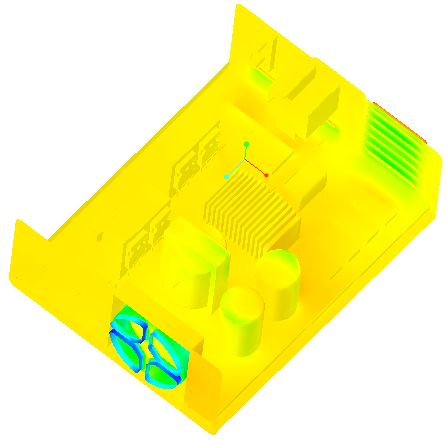
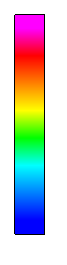
 以显示样式元素。选择
以显示样式元素。选择  “着色”(Shading)。
“着色”(Shading)。
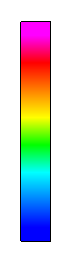
 “打开/关闭视图属性”(Turn on/off view properties),并从列表中选择以下项:
“打开/关闭视图属性”(Turn on/off view properties),并从列表中选择以下项: “隐藏所有曲面”(Hide all surfaces)、
“隐藏所有曲面”(Hide all surfaces)、 “隐藏所有网格”(Hide all grids) 和
“隐藏所有网格”(Hide all grids) 和  “隐藏所有轮廓”(Hide all outlines)。
“隐藏所有轮廓”(Hide all outlines)。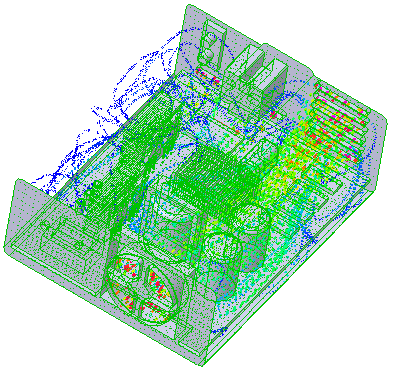
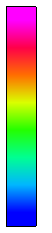

 “XY 坐标图”(XYPlot)。新要素 xyplot1 将添加到 Flow Analysis 树中的“结果”(Results) > “衍生曲面”(Derived Surfaces) > “XY 坐标图”(XY Plots) 中。
“XY 坐标图”(XYPlot)。新要素 xyplot1 将添加到 Flow Analysis 树中的“结果”(Results) > “衍生曲面”(Derived Surfaces) > “XY 坐标图”(XY Plots) 中。 “停止”(Stop) 和
“停止”(Stop) 和  “运行”(Run)。
“运行”(Run)。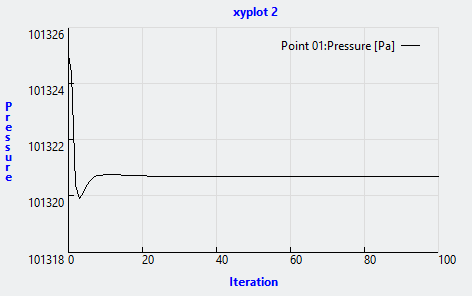
 “XY 坐标图”(XYPlot)。新要素 xyplot2 将添加到 Flow Analysis 树中的“结果”(Results) > “衍生曲面”(Derived Surfaces) > “XY 坐标图”(XY Plots) 中。
“XY 坐标图”(XYPlot)。新要素 xyplot2 将添加到 Flow Analysis 树中的“结果”(Results) > “衍生曲面”(Derived Surfaces) > “XY 坐标图”(XY Plots) 中。 “停止”(Stop) 和
“停止”(Stop) 和  “运行”(Run)。
“运行”(Run)。